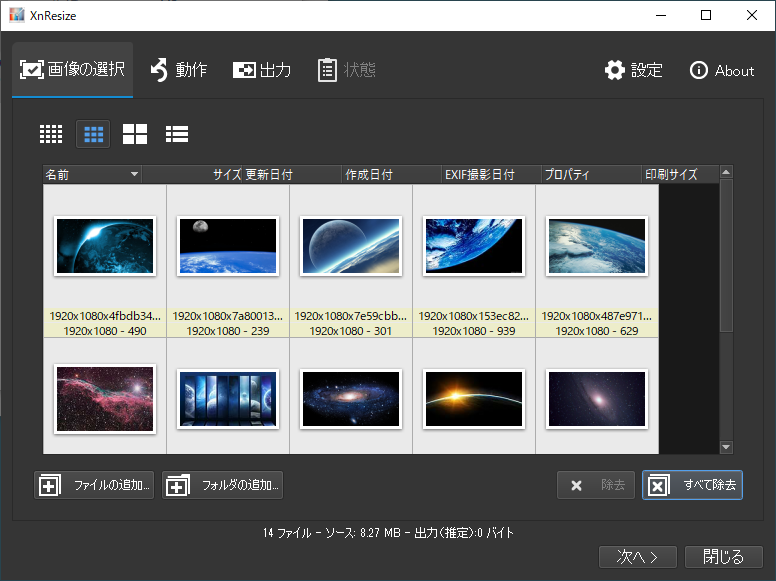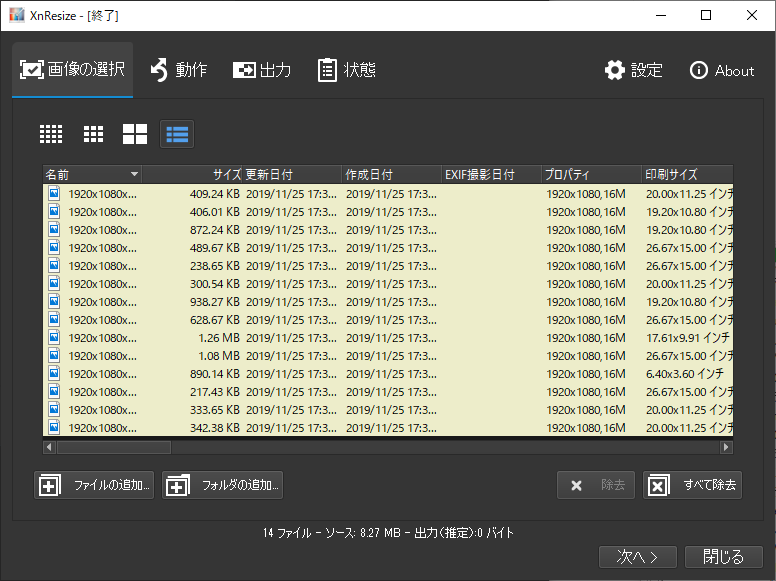複数画像ファイルを高速にリサイズできる一括リサイズツールです。
ファイルをドラッグ&ドロップし、用意されたプリセットから選択するか直接サイズを入力してリサイズすることができます。
リサイズ時に回転させたり、画質を調整してファイルサイズの縮小にも対応。
拡張子は元画像と同じ拡張子以外にも、BMP/GIF/HEIC/ICO/IMG/PDF/PNG/TIF/WEBP などに画像フォーマットを変換することもできます。
XnResize の使い方
ダウンロード と インストール
- 提供元サイトのダウンロードページへアクセスし、「Setup Win 64bit」ボタンをクリックしてダウンロードします。
※ USB メモリー等で持ち運べるポータブル版を利用したい場合は、「Zip Win 64bit」ボタンをクリックしてダウンロードします。 - ダウンロードしたセットアップファイル(XnResize-win-x64.exe)からインストールします。
※ インストール最初に言語選択画面が表示されます。Deutsch(ドイツ語)が選択されているので、English(英語)を選択してインストールします。 ※ インストール後は日本語で利用できます。
使い方
基本的な流れ
- メイン画面に画像ファイルをドラッグ&ドロップする
- リサイズしたいサイズを指定し、回転有無を選択する
- 出力フォルダー、ファイル名、拡張子を指定する
- 「変換」ボタンをクリックするとリサイズを開始し、高速でリサイズ完了
基本的な使い方
-
画像ファイルをドラッグ&ドロップするか、画面左下の「ファイルの追加」ボタン、「フォルダの追加」ボタンをクリックして画像ファイルを選択します。
- 画像ファイルがサムネイル形式で並んで表示されます。
画面左上の
リスト形式で Exif 情報を含むファイル情報を表示することもできます。
画面右下の「次へ」ボタンをクリックします。 - 「動作」画面が表示されます。
リサイズ
「リサイズ」にチェックを入れると、設定したリサイズを行います。
- 「プリセット」右の「カスタム」をクリックして用意されたサイズから任意のサイズを選択できます。
※ サイズの拡大にも対応しています。 - 「モード」右の「画面に合わせる」をクリックして、塗りつぶし、長辺、短辺、M ピクセル、幅、高さから選択できます。
- 幅、高さを直接入力でき、単位をピクセル、パーセント、インチ、cm、mm から選択できます。
- 「リサンプル」右の「バイリニア法」をクリックして、最短距離法、Hermite、Gaussian、Bell、BSspline、Mitchell、Lanczos、Hanning から選択できます。
回転
「回転」にチェックを入れると、設定した回転を行います。
- 時計回りに回転
- 反時計回りに回転
- 180度
「次へ」ボタンをクリックします。 - 「プリセット」右の「カスタム」をクリックして用意されたサイズから任意のサイズを選択できます。
- 「出力」画面が表示されます。
出力ファイル名
- 「フォルダ」右の「…」ボタンをクリックして、出力フォルダーを指定します。
- 「ファイル」右の

※ 初期設定では {Filename} ファイル名が指定されています。 - 「大文字・小文字」右の「無変換」をクリックして、ファイル名を大文字にするか小文字にするか、拡張子を大文字にするか小文字にするかなどを指定します。
形式
「元画像と同じ」をクリックして、次の中から形式を選択できます。
元画像と同じ, 92I, BMP, CIN, CSV, DCX, DDS, DIS, DPX, EMF, FLIF, FTS, GBR, GIF, GRO, HDR, HEIC, HRU, ICO, IFF, IMG, JIF, JP2, JPG, JXR, KRO, MBM, MIF, MTFV, NGG, NLM, NOL, OTB, PAT, PBM, PCL, PCX, PDB, PDF, PGM, PI1, PIC, PIX, PNG, PNM, PPM, PRC, PS, PSD, QRT, RAD, RAW, RAWRAW, RGB, RLA, SCT, TGA, TIF, VST
「設定」ボタンをクリックすると、各フォーマットごとのオプション設定が可能です。
オプション
- 「ファイルが存在するとき」右の「名前の変更」をクリックして、ファイル存在時の対応を 置換、確認する、スキップ、名前の変更 から指定します。
- フォルダ構造を保持する
- 親フォルダを保持する
- 元の日付/時刻属性を保持する
- メタデータを保持する
- カラープロファイルを保持する
「変換」ボタンをクリックすると変換を開始します。 - 変換は高速で完了します。
更新履歴
Version 1.11 (2023/10/25)
- -
Version 1.10 (2020/12/14)
- -
Version 1.00 (2019/12/22)
- 最初のバージョン
フィードバック
- XnResize - Forum
https://newsgroup.xnview.com/viewforum.php?f=112